如何调整Outlook中阅读窗格和邮件的缩放比例?
在Microsoft Outlook中阅读或撰写电子邮件时,字体和图像可能太小而无法清晰舒适地阅读。实际上,Microsoft Outlook支持用于调整缩放级别的缩放功能。在这里,我将介绍如何调整Microsoft Outlook中阅读窗格和新邮件窗口的缩放级别。
调整Outlook中阅读窗格的缩放比例
调整Outlook中邮件窗口的缩放比例
使用Kutools for Outlook调整邮件窗口的缩放比例
调整Outlook中阅读窗格的缩放比例
在阅读窗格中预览电子邮件时,您可以调整缩放级别,使字体和图像适合舒适阅读。切换到邮件视图,点击选择要预览的电子邮件,然后通过移动Outlook底部状态栏中的缩放滑块来调整缩放级别。见下图:

注意:
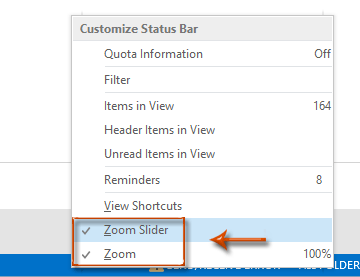
调整Outlook中邮件窗口的缩放比例
您可以按照以下步骤调整新邮件窗口的缩放级别:
步骤1:通过以下方式打开一个新邮件窗口:
A. 在Outlook 2010及更高版本中,通过点击“主页”选项卡上的“新建”按钮创建新电子邮件;B. 在Outlook 2007中,点击“文件” > “新建” > “邮件消息”。
步骤2:点击“邮件”选项卡(或Outlook 2007中的“格式文本”选项卡)上的“缩放”按钮。
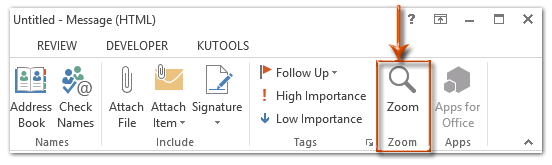
注意:在您将光标放在编辑区域之前,“缩放”按钮为灰色。
步骤3:在弹出的缩放对话框中,选择一个缩放级别或在“百分比”框中指定自定义缩放级别,然后点击“确定”按钮。
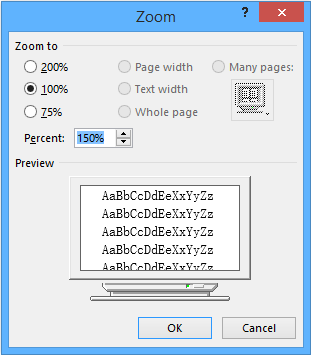
注意:
使用Kutools for Outlook调整邮件窗口的缩放比例
通过上述方法更改缩放级别后,下次打开和阅读电子邮件时,更改后的缩放级别会自动恢复到原始默认缩放级别。借助“Kutools for Outlook”的“缩放”工具,您可以指定一个永久使用的缩放级别,适用于邮件窗口,包括撰写、阅读、回复和转发窗口。请按照以下步骤操作:
1. 点击“Kutools” > “选项”。见截图:
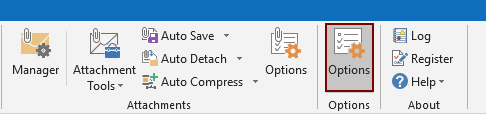
2. 在“选项”对话框中,转到“缩放”选项卡,勾选“在阅读、撰写和回复窗口中启用自动缩放(百分比)”复选框,并根据需要从下拉列表中指定缩放级别,最后点击“确定”按钮。见截图:
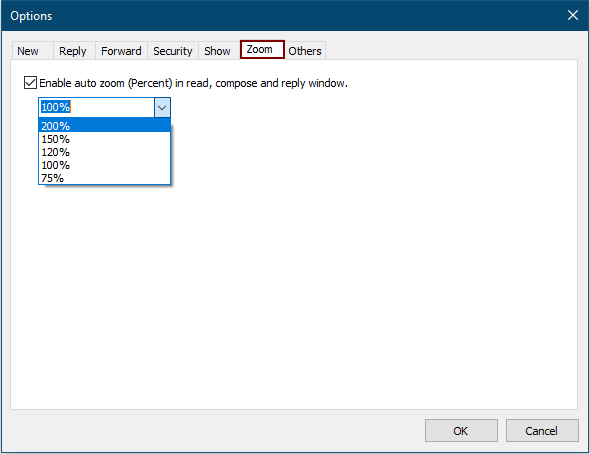
从现在开始,当您在Outlook中撰写或阅读电子邮件时,缩放级别将自动更改为您指定的级别。
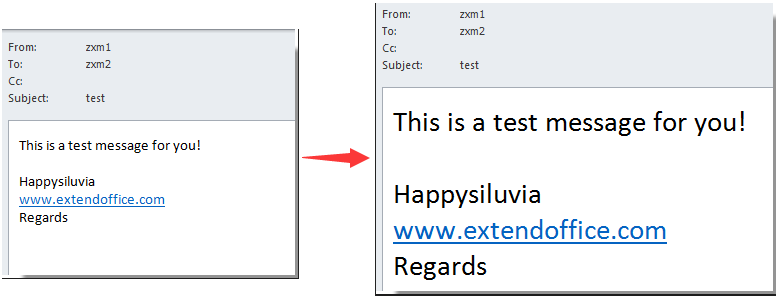
如果您想免费试用此工具,请先前往免费下载该软件,然后按照上述步骤进行操作。
最佳 Office 办公效率工具
最新消息:Kutools for Outlook 推出免费版!
体验全新 Kutools for Outlook,超过100 种强大功能!立即点击下载!
🤖 Kutools AI :采用先进的 AI 技术,轻松处理邮件,包括答复、总结、优化、扩展、翻译和撰写邮件。
📧 邮箱自动化:自动答复(支持 POP 和 IMAP) /计划发送邮件 /发送邮件时按规则自动抄送密送 / 自动转发(高级规则) / 自动添加问候语 / 自动将多收件人的邮件分割为单独邮件 ...
📨 邮件管理:撤回邮件 / 按主题及其他条件阻止欺诈邮件 / 删除重复邮件 / 高级搜索 / 整合文件夹 ...
📁 附件增强:批量保存 / 批量拆离 / 批量压缩 / 自动保存 / 自动拆离 / 自动压缩 ...
🌟 界面魔法:😊更多美观酷炫的表情 /重要邮件到达时提醒 / 最小化 Outlook 而非关闭 ...
👍 一键高效操作:带附件全部答复 / 防钓鱼邮件 / 🕘显示发件人时区 ...
👩🏼🤝👩🏻 联系人与日历:批量添加选中邮件中的联系人 / 分割联系人组为单独的组 / 移除生日提醒 ...
可根据您偏好选择 Kutools 使用语言——支持英语、西班牙语、德语、法语、中文及40 多种其他语言!
只需点击一下即可立即激活 Kutools for Outlook。无需等待,立即下载,提升工作效率!


🚀 一键下载——获取所有 Office 插件
强烈推荐:Kutools for Office(五合一)
一键下载五个安装包:Kutools for Excel、Outlook、Word、PowerPoint以及 Office Tab Pro。 立即点击下载!
- ✅ 一键便利操作:一次下载全部五个安装包。
- 🚀 随时满足 Office任务需求:需要哪个插件随时安装即可。
- 🧰 包含:Kutools for Excel / Kutools for Outlook / Kutools for Word / Office Tab Pro / Kutools for PowerPoint